تقييد التحرير لتأمين مستند Word 2010

حماية مستنداتك المهمة من أي مصدر خارجي ستكون مفيدة للغاية. أحيانًا، أثناء كتابة مستند، تصبح هناك حاجة ماسة إلى...
يوفر مايكروسوفت وورد ميزة مفيدة للغاية تساعدك على البحث عن النصوص والكلمات المفتاحية والمصطلحات فورًا. من خلال فهرسة وورد، أصبح البحث عن محتوى محدد أمرًا في غاية السهولة. في وورد 2010، يمكنك إنشاء فهارس خاصة بك بتحديد النص ثم وضع علامة عليه للفهرسة. كما يتيح لك إنشاء فهرس باستخدام حقول فهرس خاصة، والتي يمكن إنشاؤها بسهولة عن طريق وضع علامة على النص المهم في المستند.
إذا ألّفتَ مستندًا، فابحث عن المصطلحات التي استخدمتها فيه. إنشاء قائمة بالنصوص المهمة، أو المصطلحات، أو حتى المفاهيم المحددة، سيكون مفيدًا لجمهورك ليتمكنوا من البحث في المستند. ستوضح هذه المقالة الاستخدام الفعلي لتمييز النصوص وفهرستها.
شغّل برنامج Word 2010، وافتح المستند الذي تريد إضافة نص فيه للفهرسة. على سبيل المثال، لدينا مستند ضخم، ونحتاج إلى إنشاء فهرس للمصطلحات المهمة المستخدمة فيه.
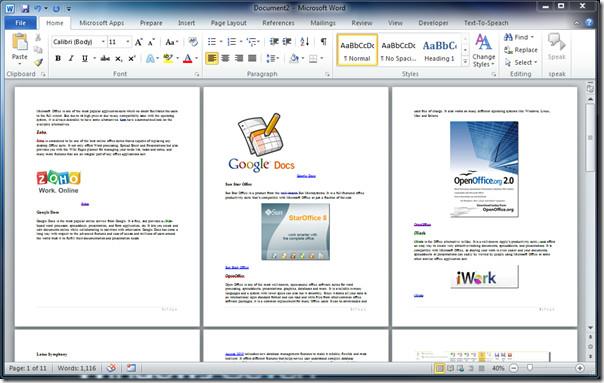
لتحديد النص للفهرسة، حدد النص الذي تريد فهرسته، وانتقل إلى علامة التبويب المراجع ، وانقر فوق تحديد الإدخال.
سيظهر مربع حوار "تحديد مُدخل الفهرس". ضمن "الفهرس"، بجوار المُدخل الرئيسي، سترى النص المُحدد، كما يُمكنك إدخال المُدخل الفرعي للفهرسة. من تنسيق رقم الصفحة، فعّل الخيار المُناسب لاختيار طريقة ظهور رقم الصفحة مع معلومات الفهرس. الآن، انقر على "تحديد الكل" لفهرسة كل تكرار للنص المُحدد.
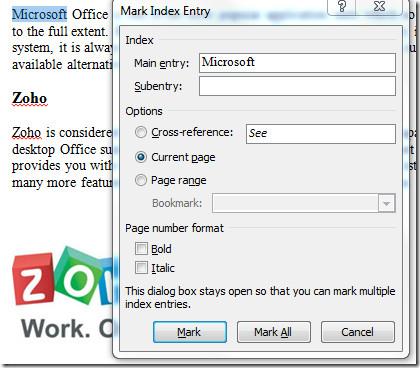
لا حاجة لإغلاق مربع الحوار، فقط تصفح المستند، وأبقِ مربع حوار " تحديد مُدخل الفهرسة" مفتوحًا، ثم حدد نصًا إضافيًا لفهرسته. كما هو موضح في لقطة الشاشة أدناه، حددنا مصطلح "جوجل" من المستند. عند النقر على مربع حوار "تحديد مُدخل الفهرسة" ، سيظهر النص المحدد تلقائيًا في لوحة إدخال المدخلات الرئيسية . انقر الآن على "تحديد الكل" لفهرسة جميع المدخلات.
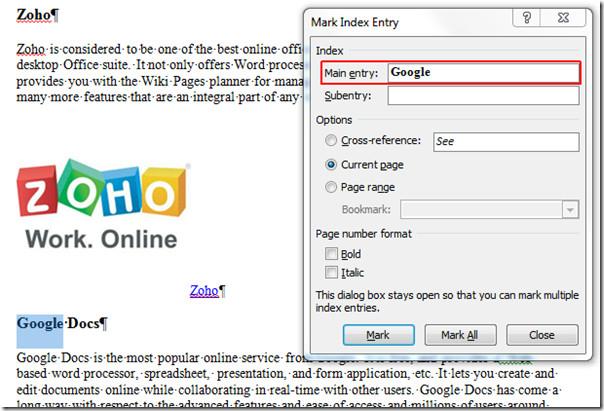
سنضيف مصطلحًا آخر للفهرسة. انقر على "تحديد الكل"، ثم " إغلاق".
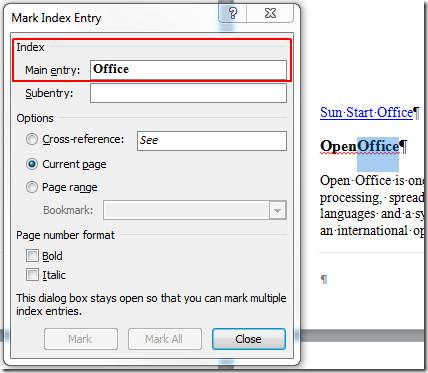
بعد إغلاق نافذة الحوار، سترى رموزًا ورموزًا غريبة مع النص. لا تقلق، لم يُضف أي شيء إلى المستند، ولن يُطبع. الآن، مرر لأسفل إلى نهاية المستند، وسترى علامة الفهرس، انقر بجانبها لإظهار مؤشر الإدراج، كما هو موضح في لقطة الشاشة أدناه.
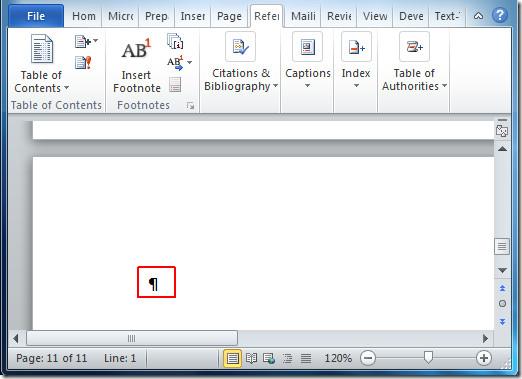
انتقل الآن إلى علامة التبويب "المراجع" ، وانقر فوق "إدراج الفهرس".

سيظهر مربع حوار الفهرس ، من "التنسيقات" ، حدد طريقة عرض الفهرس. من "النوع" ، يمكنك تخصيص طريقة عرض معلومات الفهرس في المستند. انقر "موافق" للمتابعة.
عند النقر، سيظهر الفهرس، وستشاهد المصطلحات التي حددتها للفهرسة، مع أرقام الصفحات الخاصة بها، كما هو موضح في لقطة الشاشة أدناه.
يمكنك أيضًا مراجعة الأدلة التي تمت مراجعتها مسبقًا حول استخدام العلامة المائية في Word 2010 واستخدام Building Block Organizer .
حماية مستنداتك المهمة من أي مصدر خارجي ستكون مفيدة للغاية. أحيانًا، أثناء كتابة مستند، تصبح هناك حاجة ماسة إلى...
من مزايا نظام إدارة قواعد البيانات العلائقية مثل Access 2010 هو سهولة إعداد الجداول والعلاقات مع القيود اللازمة
في MS Access، تقوم دالة IIF بإرجاع قيمة واحدة إذا تم تقييم شرط محدد على أنه TRUE، أو قيمة أخرى إذا تم تقييمه على أنه FALSE. دالة IIF
تُعد المخططات والرسوم البيانية وسيلة رائعة لعرض بياناتك. يوفر Microsoft Excel 2010 جميع أنواع المخططات تقريبًا، مما يُسهّل رسمها بحيث
التباعد مهم جدًا عند إنشاء المستندات، إذ يؤثر على مظهرها وعرضها. يمكنك بسهولة زيادة أو تقليل التباعد.
توفر مجموعة تطبيقات Microsoft Office أسهل طريقة لتخصيص الشريط وعلامات التبويب وشريط أدوات الوصول السريع، ولكن ماذا لو كنت بحاجة إلى تثبيت نسخة جديدة من
إن تنفيذ عمليات مختلفة في Access ليس بالأمر السهل، حيث يتطلب نظام إدارة قواعد البيانات العلائقية (RDBMS) قواعد نحوية وقيودًا محددة
تتضمن كل وثيقة تقريبًا معلومات مثل؛ النص المخفي، ومعلومات الكائن، والمعلومات الشخصية (معلومات التعريف: اسم المؤلف)، وغيرها
تُعد المخططات البيانية من أبرز ميزات برنامج إكسل، ولكن قد تحتاج أحيانًا إلى استخدامها بطريقة مختلفة. سنحاول إنشاء رسم بياني مقارن.
نحن عادة نحتفظ بالبيانات في أوراق عمل متعددة للتحقق من البيانات لكل حالة وعرضها بشكل فردي ولكن سيكون من الرائع دمج جميع البيانات.




![تصدير/استيراد إعدادات الشريط وشريط أدوات الوصول السريع [Office 2010] تصدير/استيراد إعدادات الشريط وشريط أدوات الوصول السريع [Office 2010]](https://tips.webtech360.com/resources8/r252/image-8447-0829093801831.jpg)



